Las instrucciones detalladas para la utilización aparecen en la Guía del usuario.
[. . . ] Si no tiene unacintaESDparalamuñeca, mantengalasmanossecasytoqueprimerounobjeto metálicoparadescargarlaelectricidadestática. · Antes de instalar la placa base, colóquela sobre una almohadilla antiestática o dentro de un contenedor con protección antiestática. · Antesdedesenchufarelcabledelafuentedealimentacióndelaplacabase, asegúresede que dicha fuente se ha desconectado. · Antesdeencenderlaalimentación, asegúresedequeelvoltajedelamismaestá establecido conforme a la norma de voltaje local. [. . . ] El microprocesador no se puede encajar si no se colocacorrectamente. Orientecorrectamenteelmicroprocesadorsinopuedeencajarla. Paso1: Levante completamente la palanca de bloqueo del zócalo de la CPU.
Zócalo del microprocesador Palanca de bloqueo
Paso2: Alinee el contacto uno de la CPU (marca con un pequeño triángulo)conlamarcadetriángulodelzócalodelaCPUe insertesuavementedichaCPUenelzócalo. Asegúresedeque los contactos del microprocesador encajan perfectamente en sus orificios. UnavezposicionadalaCPUensuzócalo, coloqueun dedo en el medio de la misma y baje la palanca de bloqueo hasta quequedecompletamenteaseguradaensuposicióndebloqueo.
Instalación del hardware
-8-
1-3-2 Instalación del disipador del microprocesador
SigalospasosqueseindicanacontinuaciónparainstalarcorrectamenteeldisipadordelaCPUenesta. (En elsiguienteprocedimientoseutilizaeldisipadordeGIGABYTEcomoejemplo. )
Paso1: Apliqueunacapafinayuniformedecompuesto térmicoenlasuperficiedelmicroprocesador instalado.
Paso2: Coloque el disipador del microprocesador en ésta.
Paso3: EngancheelbrochedeldisipadordelaCPUa laagarraderademontajeaunladodelsoporte de sujeción. En el otro lado, empuje hacia abajo y en vertical el broche del disipador de la CPU paraengancharloalaagarraderademontajeen el soporte de sujeción.
Paso4: Gireelasadelalevadesdeelladoizquierdo hacia el lado derecho (como se muestra en la imagenanterior)paraquequedebloqueadoen su posición. (Consulte el manual de instalación del disipador del microprocesador para obtener instrucciones sobre el modo de instalar el disipador. )
Paso5: Por último, acople el conector de alimentación del disipador del microprocesador en la base de conexiones del ventilador del microprocesador(CPU_FAN)queseencuentraenlaplacabase.
Extreme las precauciones cuando retire el disipador del microprocesador porque el compuesto o lacintatérmicaquequedaentredichodisipadoryelmicroprocesadorsepuedeadheriraéste. Si retiradeformainadecuadaeldisipadordelmicroprocesador, éstepuederesultardañado. -9Instalación del hardware
1-4
Instalación de la memoria
Lealassiguientesinstruccionesantesdeinstalarlamemoria: · Asegúresedequelaplacabaseescompatibleconlamemoria. Esrecomendableutilizaruna memoria de la misma capacidad, marca, velocidad y procesadores. (VisiteelsitioWebdeGIGABYTEparaconocerlasvelocidadesdememoriaylosmódulosde memoriaadmitidosmásrecientes. ) · Apaguesiempreelequipoydesenchufeelcabledealimentacióndelatomadecorriente eléctricaantesdeinstalarlamemoriaparaevitardañosenelhardware. · Los módulos de memoria tienen un diseño inequívoco y sencillo. Un módulo de memoria se puede instalar sólo en una posición. Si no puede insertar la memoria, cambie el sentido de colocación.
1-4-1 Configuracióndememoriadecanaldual
EstaplacabaseproporcionadoszócalosdememoriaDDR2yadmitelaTecnología decanaldual. Unavezinstaladalamemoria, laBIOSdetectaráautomáticamentelas especificacionesycapacidaddelamisma. Sihabilitaelmododememoriadecanaldual, elanchodebandadememoriaoriginalseduplicará.
LosdoszócalosdememoriaDDR2sedividenendoscanalestalycomoseindicaacontinuación: Canal0:DDR2_1 Canal1:DDR2_2
DebidoalaslimitacionesdelaCPU, lealassiguientesinstruccionesantesdeinstalarlamemoriaenelmodo de canal dual. El modo de canal dual no se puede habilitar si solamente se instala un módulo de memoria DDR2. Cuando se habilita el modo de canal dual con dos módulos de memoria, es recomendable utilizar una memoria de la misma capacidad, marca, velocidad, así como los mimos chips.
Instalación del hardware
DDR2_1 DDR2_2
- 10 -
1-4-2 Instalación de un módulo de memoria
Antesdeinstalarunmódulodememoriayparaevitardañarlo, asegúresedeapagarelequipo y de desenchufar del cable de alimentación de la toma de corriente eléctrica. Si el conector de alimentación de 12V no está enchufado, el equipo no se iniciará. Para cumplir los requisitos de expansión, se recomienda utilizar una fuente de alimentación quepuedasoportarelelevadoconsumodeenergía(500Wcomomínimo). Siutilizaunafuente dealimentaciónquenoofrezcalaenergíanecesaria, elsistemaseráinestableonosepodrá arrancar.
ATX_12V: 2 1
4
3
ATX_12V
Contacto 1 2 3 4
Definición TIERRA TIERRA +12V +12V
ATX 13 1
Contacto 1 2 3 4 5 6 7 8 9 10
Definición 3, 3V 3, 3V TIERRA +5V TIERRA +5V TIERRA Buenaalimentación 5VSB(+5Venespera) +12V +12V(SóloparaATXde 2x12contactos) 3, 3V(SóloparaATXde 2x12contactos)
Contacto 13 14 15 16 17 18 19 20 21 22 23 24
24 ATX
12
11 12
Definición 3, 3V -12V TIERRA PS_ON(Encendidoy Apagadoblando) TIERRA TIERRA TIERRA -5V +5V +5V +5V(SóloparaATXde 2x12contactos) TIERRA(SóloparaATXde 2x12contactos)
Instalación del hardware
- 16 -
3/4) CPU_FAN/SYS_FAN (Bases de conexiones para los ventiladores)
La placa base tiene una base de conexiones de 4 contactos para los ventiladores del microprocesador (CPU_FAN)yunabasedeconexionesde3contactosparaelventiladordelsistema(SYS_FAN). La mayoría de las bases de conexiones de ventilador tienen un diseño de inserción inequívoco y sencillo. Alconectarelcabledeunventilador, asegúresedeconectarloenlaorientacióncorrecta(elcable delconectornegroeselcabledetomadetierra). Laplacabaseadmiteelcontroldelavelocidaddel ventilador del microprocesador, lo que requiere el uso de un ventilador de microprocesador con un diseñoparatalfuncionalidad. Paraconseguirunadisipacióndecaloróptima, esrecomendableinstalar un ventilador de sistema dentro del chasis.
CPU_FAN:
1 CPU_FAN
Contacto 1 2 3 4
SYS_FAN:
Definición TIERRA +12 V / Control de velocidad Detección Control de velocidad Definición TIERRA +12V Detección
1 SYS_FAN
Contacto 1 2 3
· Asegúresedeenchufarloscablesdelosventiladoresalasbasesdeconexionesdeéstos para evitar que el microprocesador y el sistema se sobrecalienten. El sobrecalentamiento puede provocar daños en el microprocesador y asimismo el sistema se puede bloquear. · Estasbasesdeconexionesparaventiladornosonbloquesdepuentesdeconfiguración. No coloque un puente en las bases de conexiones.
5) FDD(Conectordeunidaddedisquete)
Este conector se utiliza para enchufar una unidad de disquete. Los tipos de unidades de disquete admitidossonlossiguientes:360KB, 720KB, 1, 2MB, 1, 44MBy2, 88MB. Antesdeconectaruna unidaddedisquete, asegúresedeidentificarelcontacto1delconectoryelcablededichaunidad. El contacto1delcablenormalmentesedesignamedianteunarayadecolordiferente. Paraadquirirel cabledelaunidaddedisqueteopcional, póngaseencontactoconeldistribuidorlocal.
33
1
34
2
- 17 -
Instalación del hardware
6) IDE (Conector IDE)
El conector IDE admite hasta dos dispositivos IDE, como por ejemplo unidades de disco duro y unidadesópticas. AntesdeconectarelcableIDE, localicelamuescadeidentificacióninequívocaque se encuentra en el conector. Si desea conectar dos dispositivos IDE, recuerde establecer los puentes yelcableadoconformealafuncióndedichosdispositivos(maestrooesclavo, porejemplo). (Para obtenermásinformaciónsobreelestablecimientodelasconfiguracionesmaestroyesclavoparalos dispositivosIDE, lealasinstruccionesdelosfabricantesdelosdispositivos. )
40 39
DEBUG PORT DEBUG PORT 2 DEBUG PORT 1 DEBUG PORT
7) SATA2_0/1/2/3 (Conectores SATA de 3Gb/s)
LosconectoresSATAcumplenlanormaSATAde3Gb/sysoncompatiblesconlanormaSATAde 1, 5Gb/s. CadaconectorSATAadmiteunsolodispositivoSATA. LacontroladoraNVIDIA® GeForce7025/ nForce630aadmiteRAID0, RAID1, RAID10, RAID5yJBOD. Consulteelcapítulo5, "Configuración deunidadesdediscoduroSATA"paraobtenerinstruccionessobrelaconfiguracióndeunamatrizRAID.
Contacto 1 2 3 4 5 6 7 Definición TIERRA TXP TXN TIERRA RXN RXP TIERRA
1 1 1 1
7 SATA2_3 7 SATA2_2 7 SATA2_1 7 SATA2_0
· UnaconfiguraciónRAID0oRAID1requierealmenosdosunidadesdediscoduro. Sise utilizan más de dos unidades de disco duro, el número total debe ser par. · UnaconfiguraciónRAID5requierealmenostresunidadesdediscoduro. (Elnúmerototalde unidadesdediscoduronotienequeserpar. ) · UnaconfiguraciónRAID10requierealmenoscuatrounidadesdediscoduroyelnúmero total de las mismas debe ser par. Instalación del hardware - 18 -
Conecte el extremo con forma de L del cableSATAalaunidaddediscoduro SATA.
8) F_PANEL (Base de conexiones del panel frontal)
Conecte el conmutador de alimentación, el interruptor de reinicio, el altavoz, el conmutador o sensor de manipulación del chasis y el indicador del estado del sistema del chasis a esta base de conexiones conformealasasignacionesdecontactosquesemuestraacontinuación. Observeloscontactos positivoynegativoantesdeenchufarloscables.
LED de mensaje, alimentación y suspensión Conmutador de alimentación Altavoz
MSG+ MSGPW+ PW-
SPEAK+
2 1 HD+ HDRESRES+ CICI+ PWR+ PWR-
SPEAK20 19
LED de actividad del disco duro IDE Interruptor de reinicio
LED de encendido BasedeConexionesde Manipulación del Chasis
· MSG/PWR(LEDdeMensaje, AlimentaciónySuspensión;Amarillo/Morado): Se conecta al indicador de estado de alimentación en el panel Estado del LED sistema frontal del chasis. El LED se enciende cuando el sistema está en Encendido S0 funcionamiento. El LED parpadea cuando el sistema se encuentra en Intermitente S1 elestadodesuspensiónS1. ElLEDseapagacuandoelsistemase Apagado S3/S4/S5 encuentraenelestadodesuspensiónS3/S4oapagado(S5). [. . . ] Si desea desactivar el audio del panel posterior (solamente disponiblecuandoseusaunmódulodeaudiodepanelfrontalHD), consultelasección "Configuracióndeaudiode2/4/5. 1/7. 1canales"enelcapítulo5. · Algunoschasisproporcionanunmódulodeaudiodepanelfrontalconconectores independientesencadacableenlugardeunsoloenchufe. Paraobtenerinformaciónsobre laconexióndelmódulodeaudiodelpanelfrontalquetienediferentesasignacionesdehilos, póngaseencontactoconelfabricantedelchasis.
10) CD_IN (Conector de entrada de CD)
Puede conectar el cable de audio incluido con la unidad óptica a la base de conexiones.
Contacto 1 2 3 4 Definición CD-L TIERRA TIERRA CD-R
1
Instalación del hardware
- 20 -
11) SPDIF_IO (Base de conexiones de entrada/salida S/PDIF)
EstabasedeconexionesadmiteentradaysalidaS/PDIFdigital. Medianteuncabledeentradaysalida S/PDIFopcional, estabasedeconexionessepuedeconectaraundispositivodeaudioqueadmita salidadeaudiodigitalyunsistemadeaudioqueadmitaentradadeaudiodigital. Paraadquirirelcable deentradaysalidaS/PDIFopcional, póngaseencontactoconsudistribuidorlocal.
5 6 1 2
Contacto 1 2 3 4 5 6
Definición Alimentación Sin contacto SPDIF SPDIFI TIERRA TIERRA
12) F_USB1/F_USB2 (Bases de conexiones USB)
G
LasbasesdeconexionescumplenlaespecificaciónUSB2. 0/1. 1. CadabasedeconexionesUSBpuede proporcionardospuertosUSBatravésdeunsoporteUSBopcional. ParaadquirirelsoporteUSB opcional, póngaseencontactoconeldistribuidorlocal.
Contacto Definición Alimentación 1 (5V) Alimentación 2 (5V) USBDX3 USBDY4 USBDX+ 5 USBDY+ 6 TIERRA 7 TIERRA 8 Sin contacto 9 SC 10
9 10
1 2
· NoenchufeelcabledelsoporteIEEE1394(2x5contactos)alabasedeconexionesUSB. · AntesdeinstalarelsoporteUSByparaevitardañarlo, asegúresedeapagarelequipoyde desenchufarelcabledealimentacióndelatomadecorrienteeléctrica. - 21 Instalación del hardware
13) CLR_CMOS (Puente para borrar la memoria CMOS)
UtiliceestepuenteparaborrarlosvaloresdelamemoriaCMOS(porejemplo, la información de la fechaylaconfiguracióndelaBIOS)yrestablecerlosvalorespredeterminadosdefábricadedichos valores. ParaborrarlosvaloresdelamemoriaCMOS, coloqueunpuenteenlosdoscontactospara cortocircuitarlos temporalmente o utilice un objeto metálico como un destornillador para tocar dichos contactosduranteunossegundos.
Abiertos:normal
Cerrado:borrarlosvaloresdelamemoriaCMOS
· Apaguesiempreelequipoydesenchufeelcabledealimentacióndelatomadecorriente eléctricaantesdeborrarlosvaloresdelamemoriaCMOS. [. . . ]

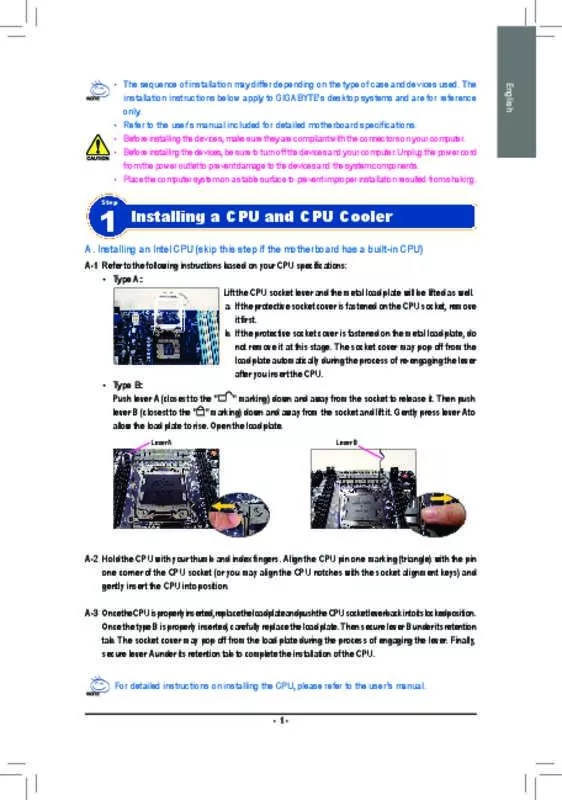
 GIGABYTE GA-8ITX (2591 ko)
GIGABYTE GA-8ITX (2591 ko)
